Gemaakt ongeveer drie jaar geleden, Ultracode ransomware wordt nog steeds veroorzaakt infecties. Het lijkt erop dat het vergrendelt de gebruiker bestanden toe te voegen .ultracode bestandsextensie aan hen. De ransomware laat vervolgens losgeld bericht te wijzen op de gebruiker "instructies" over hoe te betalen uit de cyber criminelen in ruil voor de decodering van de gegevens. Echter, is het sterk aan te raden niet aan en probeer andere methoden om uw bestanden te herstellen in plaats.
| Naam | Ultracode |
| Type | Ransomware |
| Korte Omschrijving | Ultracode ransomware versleutelt bestanden van gebruikers en vraagt om een betaling op te halen. |
| Symptomen | De gebruiker kan zijn dossiers getuigen van de .ultracode bestandsextensie hebben verlaten van een losgeld briefje met betaalinstructies |
| Distributie Methode | Via kwaadaardige URL's of bijlagen en een Trojan.Downloader |
| Detection Tool | Download Malware Removal Tool, om te zien of uw systeem is aangetast door malware |
| Gebruikerservaring | Word lid van ons forum te bespreken Ultracode. |
| Data Recovery Tool | Windows Data Recovery door Stellar Phoenix kennisgeving! Dit product scant uw schijf sectoren om verloren bestanden te herstellen en het kan niet herstellen 100% van de gecodeerde bestanden, maar slechts weinigen van hen, afhankelijk van de situatie en of u uw schijf hebt geformatteerd. |
| Data Recovery Tool | Windows Data Recovery door Stellar Phoenix kennisgeving! Dit product scant uw schijf sectoren om verloren bestanden te herstellen en het kan niet herstellen 100% van de gecodeerde bestanden, maar slechts weinigen van hen, afhankelijk van de situatie en of u uw schijf hebt geformatteerd. |
Ultracode Ransomware - How Does It Spread?
Deze oude ransomware is het perfecte voorbeeld dat crypto-malware nog steeds kunnen verspreiden met dezelfde verhoudingen als een nieuwe. Het enige dat nodig is, is een goede vertroebeling van het laadvermogen en een goede Trojaans paard te laten vallen op de computer. Deze kunnen meestal te verspreiden, hetzij via drive-by downloads veroorzaakt door schadelijke weblinks of gearchiveerde bijlagen in e-mail spam. Dergelijke spam-mails kunnen doen alsof ze een legitieme dienst te helpen gebruikers met een niet-bestaande problemen ', zoals zijn:
- Hun account is opgeschort.
- Ze hebben een binnenkomende overschrijving.
- Ze zijn verboden van een dienst.
Hoe dan ook, gebruikers moeten oppassen, en we raden het gebruik van kwaadaardige URL-blokkering als externe mailsoftware dat het blokkeren van spam nodig om dergelijke aanvallen in de toekomst te voorkomen heeft.
Ultracode Ransomware In Detail
Dit ransomware mogen optreden in twee fasen:
Stadium 1: Infectie en Encryption
Eenmaal op de gebruiker PC, de ransomware kan één of meer bestanden van de volgende bestandsformaten te creëren:
- .etc., .exe, .tmp
De bestandsnamen kunnen een programma lijken, een spel of volledig willekeurig namen:
- 230rh190h23.exe
- ET5557293774.dll
- notepad.exe
- steamapps.tmp
Trouwens, de malware kan een registervermelding te creëren, zodat de lading wordt gestart wanneer u Windows start. Het belangrijkste doelwit van die:
- HKLM Software Microsoft Windows CurrentVersion Run
Na te doen, de ransomware kan beginnen met het scannen van alle belangrijke gebruikersgegevens en coderen bestanden toevoegen van een .ultracode uitbreiding daarvan:
Stadium 2: Kennisgeving aan de Gebruiker
Ultracode voegt een losgeld notitie in de vorm van een tekstbestand, vernoemd "HOE te ontsleutelen files.txt". Het heeft de hieronder vermelde scareware instructies. Dergelijke instructies gericht op gebruikers in het betalen van losgeld aan cyber criminelen af te schrikken door hen af te persen met een deadline en voorwaarden.
→ "Als je ziet dit tekstbestand, dan al uw bestanden worden geblokkeerd met de meest sterkste leger cipher.
Al uw gegevens – documenten, foto's, video's en backups – alles in gecodeerde.
De enige manier om uw bestanden te herstellen – contact met ons op via ultracode@tormail.org
Alleen WE hebben programma dat in staat om uw bestanden volledig te herstellen.
Hechten aan E-MAIL:
1. Tekstbestand met de code (“HOE decoderen files.txt”)
2. Een versleuteld bestand (Gelieve dont te sturen bestanden groter zijn dan 1 MB)
Wij zullen uw code te controleren van tekstbestand en stuur ze naar u onze Algemene voorwaarden en uw ontsleuteld bestand als bewijs dat we hebben decryptor.
Onthouden: hoe sneller je zult CONTACT MET ONS – Hoe sneller u zult uw bestanden te herstellen.
===================
{1st Random Key}
{2nd Random Key}
{3rd Random Key}
{4th Random Key}
{5th Random Key}
==================== "
Instructies voor het verwijderen Ultracode Ransomware en terugzetten .ultracode Files
We hebben gezien veel crypto-malware, zoals ".ultracode" en eventueel, voor de meeste, een oplossing wordt meestal vroeger of later ontdekt. Daarom raden we niet aan de cybercriminelen geld te betalen. Eerste, er is geen garantie dat je zult uw bestanden terug te krijgen. Tweede, u financieren ze naar de malware verder te ontwikkelen.
We raden sterk aan de aftermentioned instructies te volgen en om te proberen te gaan rond de ransomware plaats van direct proberen om uw bestanden te decoderen. Ook, is het raadzaam uw pc schoon te vegen, omdat niet er misschien een kans om uw gegevens te herstellen met behulp van file recovery software. Eindelijk, voordat u een herstel, zorg ervoor om te proberen en te verwijderen van de malware. Een methode om dit te doen is met behulp van een geavanceerde anti-malware software.
- Stap 1
- Stap 2
- Stap 3
- Stap 4
- Stap 5
Stap 1: Scan op Ultracode met SpyHunter Anti-Malware Tool



Ransomware Automatische verwijdering - Videogids
Stap 2: Uninstall Ultracode and related malware from Windows
Hier is een methode om in een paar eenvoudige stappen die moeten in staat zijn om de meeste programma's te verwijderen. Geen probleem als u Windows 10, 8, 7, Vista of XP, die stappen zal de klus te klaren. Slepen van het programma of de map naar de prullenbak kan een zeer slechte beslissing. Als je dat doet, stukjes van het programma worden achtergelaten, en dat kan leiden tot een instabiel werk van uw PC, fouten met het bestandstype verenigingen en andere onaangename activiteiten. De juiste manier om een programma te krijgen van je computer is deze ook te verwijderen. Om dat te doen:


 Volg de bovenstaande instructies en u zult met succes de meeste ongewenste en kwaadaardige programma's verwijderen.
Volg de bovenstaande instructies en u zult met succes de meeste ongewenste en kwaadaardige programma's verwijderen.
Stap 3: Verwijder eventuele registers, gemaakt door Ultracode op uw computer.
De doorgaans gericht registers van Windows-machines zijn de volgende:
- HKEY_LOCAL_MACHINE Software Microsoft Windows CurrentVersion Run
- HKEY_CURRENT_USER Software Microsoft Windows CurrentVersion Run
- HKEY_LOCAL_MACHINE Software Microsoft Windows CurrentVersion RunOnce
- HKEY_CURRENT_USER Software Microsoft Windows CurrentVersion RunOnce
U kunt ze openen door het openen van het Windows-register-editor en met weglating van alle waarden, gemaakt door Ultracode daar. Dit kan gebeuren door de stappen onder:


 Tip: Om een virus gecreëerd waarde te vinden, U kunt met de rechtermuisknop op te klikken en klik op "Wijzigen" om te zien welk bestand het is ingesteld om te werken. Als dit het virus bestand locatie, Verwijder de waarde.
Tip: Om een virus gecreëerd waarde te vinden, U kunt met de rechtermuisknop op te klikken en klik op "Wijzigen" om te zien welk bestand het is ingesteld om te werken. Als dit het virus bestand locatie, Verwijder de waarde.
Voor het starten "Stap 4", alsjeblieft laars terug in de normale modus, in het geval dat u op dit moment in de Veilige modus.
Dit stelt u in staat om te installeren en gebruik SpyHunter 5 geslaagd.
Stap 4: Start de pc in de veilige modus te isoleren en te verwijderen Ultracode





Stap 5: Probeer bestanden te herstellen die zijn versleuteld met Ultracode.
Methode 1: Gebruik STOP Decrypter van Emsisoft.
Niet alle varianten van deze ransomware kan worden ontsleuteld gratis, maar we hebben de decryptor gebruikt door onderzoekers die vaak wordt bijgewerkt met de varianten die uiteindelijk gedecodeerd toegevoegd. U kunt proberen en decoderen van uw bestanden met behulp van de onderstaande instructies, maar als ze niet werken, dan helaas uw variant van de ransomware virus is niet decryptable.
Volg de onderstaande instructies om de Emsisoft decrypter gebruiken en decoderen van uw bestanden gratis. Je kan Download de Emsisoft decryptiehulpmiddel hier gekoppeld en volg de stappen hieronder:
1 Klik met de rechtermuisknop op de decrypter en klik op Als administrator uitvoeren zoals hieronder getoond:

2. Ben het eens met de licentievoorwaarden:

3. Klik op "Map toevoegen" en voeg vervolgens de mappen waarin u bestanden gedecodeerd zoals hieronder afgebeeld:

4. Klik op "decoderen" en wacht tot uw bestanden te decoderen.

Aantekening: Krediet voor de decryptor gaat naar onderzoekers die de doorbraak hebben gemaakt met dit virus Emsisoft.
Methode 2: Gebruik software voor gegevensherstel
Ransomware-infecties en Ultracode zijn bedoeld om uw bestanden te versleutelen met een versleutelingsalgoritme dat erg moeilijk te ontsleutelen is. Dit is de reden waarom we een data recovery-methode die u kunnen helpen rond gaan direct decryptie en proberen om uw bestanden te herstellen hebben gesuggereerd. Houd er rekening mee dat deze methode niet kan worden 100% effectief, maar kan ook u helpen een veel of weinig in verschillende situaties.
Klik gewoon op de link en op de websitemenu's bovenaan, kiezen Data herstel - Data Recovery Wizard voor Windows of Mac (afhankelijk van uw besturingssysteem), en download en voer vervolgens de tool uit.
Ultracode-FAQ
What is Ultracode Ransomware?
Ultracode is een ransomware infectie - de schadelijke software die geruisloos uw computer binnenkomt en de toegang tot de computer zelf blokkeert of uw bestanden versleutelt.
Veel ransomware-virussen gebruiken geavanceerde versleutelingsalgoritmen om uw bestanden ontoegankelijk te maken. Het doel van ransomware-infecties is om te eisen dat u een losgeld betaalt om toegang te krijgen tot uw bestanden.
What Does Ultracode Ransomware Do?
Ransomware is in het algemeen een kwaadaardige software dat is ontworpen om de toegang tot uw computer of bestanden te blokkeren totdat er losgeld wordt betaald.
Ransomware-virussen kunnen dat ook uw systeem beschadigen, corrupte gegevens en verwijder bestanden, resulterend in het permanent verlies van belangrijke bestanden.
How Does Ultracode Infect?
Via verschillende manieren. Ultracode Ransomware infecteert computers door te worden verzonden via phishing-e-mails, met virusbijlage. Deze bijlage is meestal gemaskeerd als een belangrijk document, zoals een factuur, bankdocument of zelfs een vliegticket en het ziet er erg overtuigend uit voor gebruikers.
Another way you may become a victim of Ultracode is if you download een nep-installatieprogramma, crack of patch van een website met een lage reputatie of als u op een viruslink klikt. Veel gebruikers melden dat ze een ransomware-infectie hebben opgelopen door torrents te downloaden.
How to Open .Ultracode files?
U can't zonder decryptor. Op dit punt, de .Ultracode bestanden zijn versleutelde. U kunt ze pas openen nadat ze zijn gedecodeerd met een specifieke decoderingssleutel voor het specifieke algoritme.
Wat te doen als een decryptor niet werkt?
Raak niet in paniek, en maak een back-up van de bestanden. Als een decryptor uw niet heeft gedecodeerd .Ultracode bestanden succesvol, wanhoop dan niet, omdat dit virus nog steeds nieuw is.
Kan ik herstellen ".Ultracode" Bestanden?
Ja, soms kunnen bestanden worden hersteld. We hebben er verschillende voorgesteld bestandsherstelmethoden dat zou kunnen werken als je wilt herstellen .Ultracode bestanden.
Deze methoden zijn op geen enkele manier 100% gegarandeerd dat u uw bestanden terug kunt krijgen. Maar als je een back-up hebt, uw kansen op succes zijn veel groter.
How To Get Rid of Ultracode Virus?
De veiligste en meest efficiënte manier voor het verwijderen van deze ransomware-infectie is het gebruik van een professioneel antimalwareprogramma.
Het scant en lokaliseert Ultracode ransomware en verwijdert het vervolgens zonder extra schade toe te brengen aan uw belangrijke .Ultracode-bestanden.
Kan ik ransomware melden aan de autoriteiten??
In het geval dat uw computer is geïnfecteerd met een ransomware-infectie, u kunt dit melden bij de lokale politie. Het kan autoriteiten over de hele wereld helpen de daders van het virus dat uw computer heeft geïnfecteerd, op te sporen en te achterhalen.
Onder, we hebben een lijst met overheidswebsites opgesteld, waar u aangifte kunt doen als u slachtoffer bent van een cybercrime:
Cyberbeveiligingsautoriteiten, verantwoordelijk voor het afhandelen van ransomware-aanvalsrapporten in verschillende regio's over de hele wereld:
Duitsland - Officieel portaal van de Duitse politie
Verenigde Staten - IC3 Internet Crime Complaint Center
Verenigd Koninkrijk - Actie Fraude Politie
Frankrijk - Ministerie van Binnenlandse Zaken
Italië - Staatspolitie
Spanje - Nationale politie
Nederland - Politie
Polen - Politie
Portugal - Gerechtelijke politie
Griekenland - Cyber Crime Unit (Griekse politie)
India - Mumbai politie - Cel voor onderzoek naar cybercriminaliteit
Australië - Australisch High Tech Crime Centre
Op rapporten kan in verschillende tijdsbestekken worden gereageerd, afhankelijk van uw lokale autoriteiten.
Kunt u voorkomen dat ransomware uw bestanden versleutelt??
Ja, u kunt ransomware voorkomen. De beste manier om dit te doen, is ervoor te zorgen dat uw computersysteem is bijgewerkt met de nieuwste beveiligingspatches, gebruik een gerenommeerd anti-malwareprogramma en firewall, maak regelmatig een back-up van uw belangrijke bestanden, en klik niet op kwaadaardige links of het downloaden van onbekende bestanden.
Can Ultracode Ransomware Steal Your Data?
Ja, in de meeste gevallen ransomware zal uw gegevens stelen. It is a form of malware that steals data from a user's computer, versleutelt het, en eist vervolgens losgeld om het te decoderen.
In veel gevallen, de malware-auteurs of aanvallers zullen dreigen de gegevens of te verwijderen publiceer het online tenzij het losgeld wordt betaald.
Kan ransomware WiFi infecteren??
Ja, ransomware kan WiFi-netwerken infecteren, aangezien kwaadwillende actoren het kunnen gebruiken om controle over het netwerk te krijgen, vertrouwelijke gegevens stelen, en gebruikers buitensluiten. Als een ransomware-aanval succesvol is, dit kan leiden tot verlies van service en/of gegevens, en in sommige gevallen, financiële verliezen.
Moet ik ransomware betalen?
Geen, je moet geen afpersers van ransomware betalen. Betalen moedigt criminelen alleen maar aan en geeft geen garantie dat de bestanden of gegevens worden hersteld. De betere aanpak is om een veilige back-up van belangrijke gegevens te hebben en in de eerste plaats waakzaam te zijn over de beveiliging.
What Happens If I Don't Pay Ransom?
If you don't pay the ransom, de hackers hebben mogelijk nog steeds toegang tot uw computer, gegevens, of bestanden en kunnen blijven dreigen deze openbaar te maken of te verwijderen, of ze zelfs gebruiken om cybercriminaliteit te plegen. In sommige gevallen, ze kunnen zelfs doorgaan met het eisen van extra losgeld.
Kan een ransomware-aanval worden gedetecteerd??
Ja, ransomware kan worden gedetecteerd. Antimalwaresoftware en andere geavanceerde beveiligingstools kan ransomware detecteren en de gebruiker waarschuwen wanneer het op een machine aanwezig is.
Het is belangrijk om op de hoogte te blijven van de nieuwste beveiligingsmaatregelen en om beveiligingssoftware up-to-date te houden om ervoor te zorgen dat ransomware kan worden gedetecteerd en voorkomen.
Worden ransomware-criminelen gepakt?
Ja, ransomware-criminelen worden gepakt. Wetshandhavingsinstanties, zoals de FBI, Interpol en anderen zijn succesvol geweest in het opsporen en vervolgen van ransomware-criminelen in de VS en andere landen. Naarmate ransomware-bedreigingen blijven toenemen, dat geldt ook voor de handhavingsactiviteiten.
About the Ultracode Research
De inhoud die we publiceren op SensorsTechForum.com, this Ultracode how-to removal guide included, is het resultaat van uitgebreid onderzoek, hard werken en de toewijding van ons team om u te helpen de specifieke malware te verwijderen en uw versleutelde bestanden te herstellen.
Hoe hebben we het onderzoek naar deze ransomware uitgevoerd??
Ons onderzoek is gebaseerd op een onafhankelijk onderzoek. We hebben contact met onafhankelijke beveiligingsonderzoekers, en als zodanig, we ontvangen dagelijkse updates over de nieuwste malware- en ransomware-definities.
Bovendien, the research behind the Ultracode ransomware threat is backed with VirusTotal en NoMoreRansom project.
Om de ransomware-dreiging beter te begrijpen, raadpleeg de volgende artikelen die deskundige details bieden:.
Als een site die sindsdien is toegewijd aan het verstrekken van gratis verwijderingsinstructies voor ransomware en malware 2014, De aanbeveling van SensorsTechForum is let alleen op betrouwbare bronnen.
Hoe betrouwbare bronnen te herkennen:
- Controleer altijd "Over ons" webpagina.
- Profiel van de maker van de inhoud.
- Zorg ervoor dat er echte mensen achter de site staan en geen valse namen en profielen.
- Controleer Facebook, LinkedIn en Twitter persoonlijke profielen.


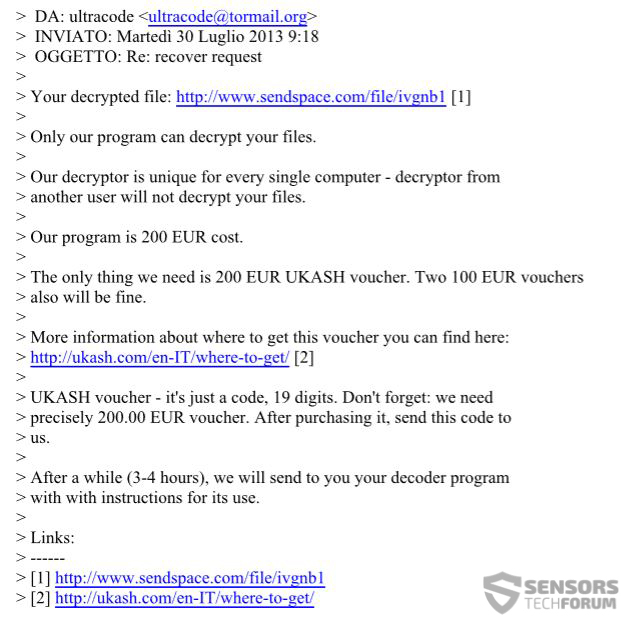
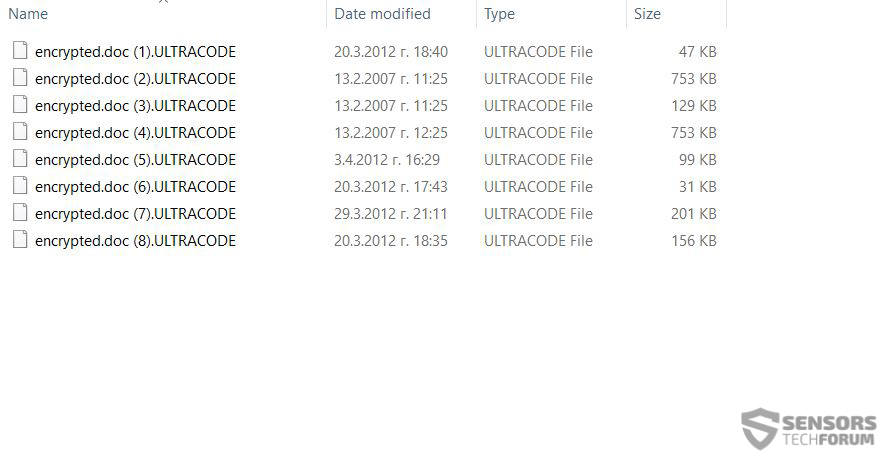
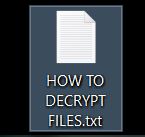
 1. Voor Windows 7, XP en Vista.
1. Voor Windows 7, XP en Vista. 2. Voor Windows 8, 8.1 en 10.
2. Voor Windows 8, 8.1 en 10.







 1. Installeer SpyHunter te scannen en deze te verwijderen Ultracode.
1. Installeer SpyHunter te scannen en deze te verwijderen Ultracode.


















 STOPzilla Anti-Malware
STOPzilla Anti-Malware




